
首先,將您的U盤 或 插入存儲卡的讀卡器 或 移動硬盤(以下稱為USB存儲設備),插入5G路由后面的USB接口上,如下圖

插入USB存儲設備后,5G路由面板上的USB指示燈(左數第三個)和后面USB卸載開關上的指示燈會常亮
接下來,進入Web管理頁(luyou.360.cn)--USB管理--USB應用界面
檢查“文件共享”和“多媒體共享”的共享狀態是否開啟,默認是處于開啟狀態。如下圖:

注意,由于每個系統終端的查看USB存儲設備方法都完全不同,所以希望您對號入座 不要混用,以免影響您的正常使用
一、使用Windows(XP/Vista/7/8/8.1/10)系統終端 查看USB存儲設備的方法
以下兩種方法,適用于Windows(XP/Vista/7/8/8.1/10)系統的筆記本、一體式、分體式電能和平板電腦
在進行以下方法之前,您的電腦需要先連接360安全路由5G發出的主2.4GHz或5GHz WiFi信號(如果您沒有更改WiFi名稱的情況下,則為360WiFi開頭的SSID) 或 連接360安全路由5G的LAN口(將網線的一頭插入電腦網線口,另一頭插入路由后面的任意一個LAN口)
1、使用訪問路由管理地址方式 查看USB存儲設備的方法
第一步:打開文件管理器 或 打開電腦中的任意文件夾
第二步:在頂部的地址欄中輸入“//luyou.360.cn (通用管理地址)”或“//192.168.0.1(默認管理地址)”,然后按下回車(Enter)鍵,如下圖
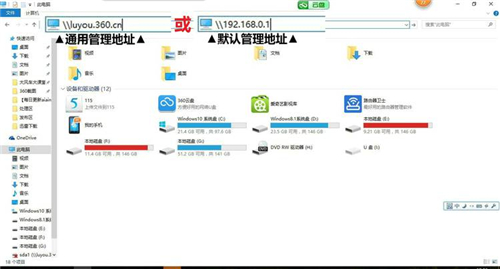
第三步:雙擊打開“sda1”文件夾(如果您同時插入兩個USB存儲設備,就會出現sda2文件夾,以此類推),如下圖
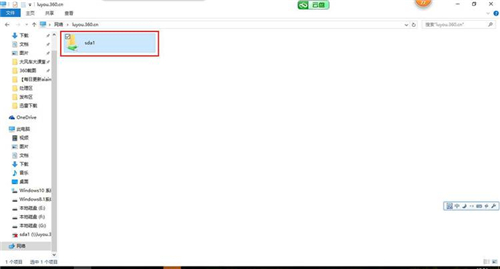
第四步:進入sda1界面后,就能看到USB存儲設備的根目錄了,如下圖
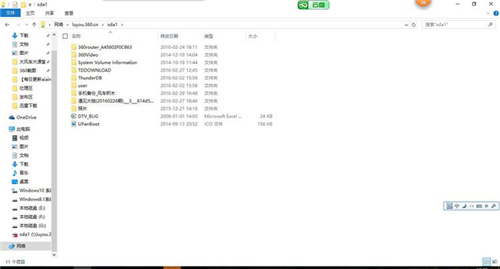
2、使用映射網絡驅動器方式 查看USB存儲設備的方法
第一步:打開文件管理器 或 打開電腦中的任意文件夾
第二步:在頂部的地址欄中輸入“//luyou.360.cn (通用管理地址)”或“//192.168.0.1(默認管理地址)”,然后按下回車(Enter)鍵,如下圖

第三步:右擊“sda1”文件夾(如果您同時插入兩個USB存儲設備,就會出現sda2文件夾,以此類推),然后點擊“映射網絡驅動器”,如下圖
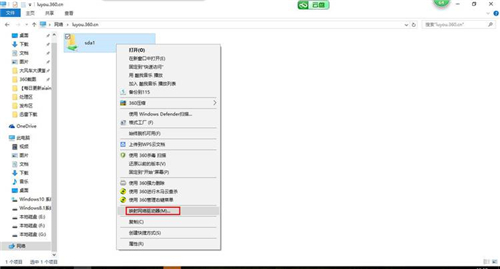
第四步:在“映射網絡驅動器”的窗口中,點擊 完成 按鈕,如下圖
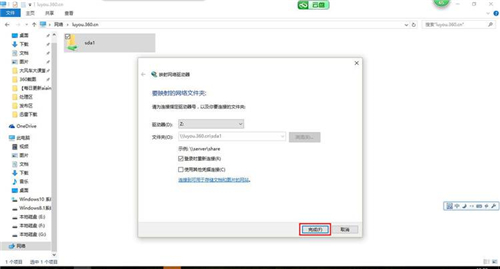
第五步:映射網絡驅動器設置完成后,以后您只要打開我的電腦(XP系統) 或 計算機(Vista/win7系統) 或 這臺電腦(win8/8.1系統) 或 此電腦(win10系統),雙擊打開在網絡位置下的盤符,就能快速打開5G路由下的USB存儲設備根目錄,如下圖
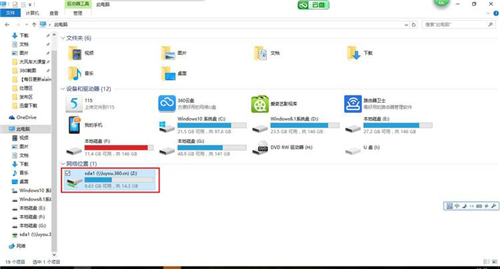
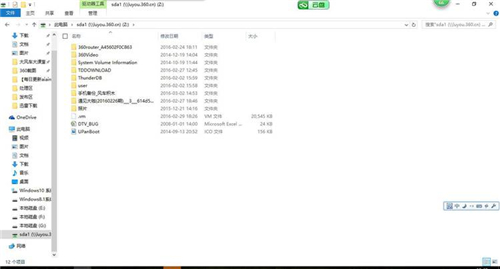
您可以使用電腦的播放器 在線(不用下載到電腦)播放USB存儲設備里的視頻、音樂和圖片文件
您也可以通過電腦 往USB存儲設備里面 復制各種文件(文件傳輸速度 會比將USB存儲設備直接插入電腦 要慢一點)
就像將USB存儲設備插入電腦一樣方便哦
新聞熱點
疑難解答